儲存收據資料到電腦
本節說明如何將收據數位化以及將收據資料儲存至 ScanSnap Home。
- 使用 ScanSnap 掃描收據。
關於如何執行掃描的詳細資訊,請參閱 掃描文件。
- 出現「快捷功能表」。
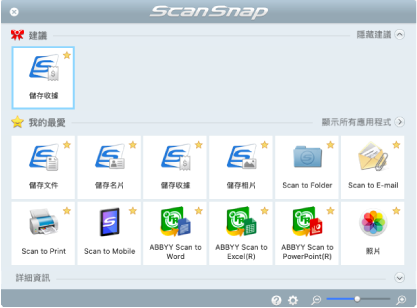
- 出現「快捷功能表」。
- 按一下「快捷功能表」中的 [儲存收據] 圖示
 。
。- 掃描後的收據影像連同中繼資訊 (如透過文字辨識功能辨識出的字串以及掃描日期) 將在 ScanSnap Home 中儲存為內容資料記錄。
此外,將會出現 ScanSnap Home 的主視窗,讓您檢查由掃描收據所建立的內容資料記錄。
提示掃描影像連同中繼資訊合稱為 ScanSnap Home 中的內容資料記錄。
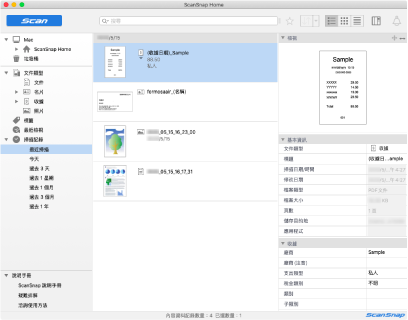
- 掃描後的收據影像連同中繼資訊 (如透過文字辨識功能辨識出的字串以及掃描日期) 將在 ScanSnap Home 中儲存為內容資料記錄。
- 檢查收據資料。
檢查 [檢視] 中顯示的影像字元是否正確輸入至 [收據資訊]。
如須校正收據資訊,請按一下要校正的文字然後直接編輯。
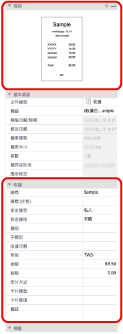
提示
關於 ScanSnap Home 操作的詳細資訊,請參閱《ScanSnap Home 說明》。